本網站專為搭配 ScanSnap Home 2.xx 使用而設計。
若您使用的是 ScanSnap Home 3.0 或更新的版本,請參閱 此處。
顯示 [檢測到重疊的文件。]
使用 ScanSnap 掃描時,如果顯示 [檢測到重疊的文件。],請檢查視窗中顯示的縮圖。
注意事項
在以下情況下,檢測不到重疊的文件:
掃描文件護套或長頁文件時
如果重疊部分在文件上端的 30 mm 範圍內,或文件未一張接一張裝載在進紙輪 (中央) 上時。
對於信封或貼有便利貼/相片/郵票等已有重疊區域的文件,可能會檢測到多頁進紙。
檢查上次掃描文件之縮圖是否與原稿相同。
縮圖與原稿頁面相同時
勾選 [檢測到重疊的文件時留下影像資料] 核取方塊並按一下 [繼續掃描] 按鈕,或僅按下 ScanSnap 上的 [Scan] 按鈕。
繼續掃描文件,掃描完成後,將儲存掃描影像。
縮圖與原稿頁面不相同時
請執行以下作業:
打開 ADF 頂部,取出文件 (1) 並重新對齊紙張邊緣。
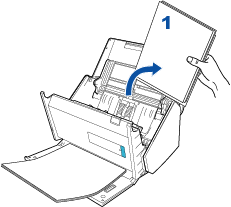
從蓄紙器取出要重新掃描的文件 (2) (一般為兩張或以上),並以原先的方向重新載入 ADF。
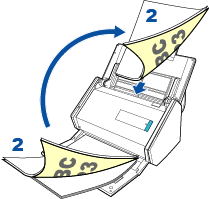
將步驟 1 取出的文件 (1) 放在餘下的文件 (2) 上面。
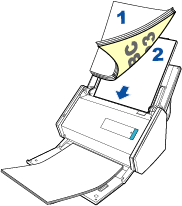
清除勾選 [檢測到重疊的文件時留下影像資料] 核取方塊並按一下 [繼續掃描] 按鈕,或僅按下 ScanSnap 上的 [Scan] 按鈕。
繼續掃描文件,掃描完成後,將儲存掃描影像。